Windows 10에서 깨진 아이콘 캐시 수리 및 재 구축:-좋아하는이 새로운 업데이트를 설치합니다. 경기 그 때 게임 아이콘이 동일하게 유지된다는 것을 알 수 있습니다. 새로운 업데이트는 완전히 새로운 아이콘을 제공하며 그 전면에서 무언가를 놓치고 있습니다. 기술 애호가라면 그렇게 멋지지 않습니다. 물론 깊이 파고, 원인을 찾고, 문제를 일으키는 사람을 지나가는 것은 여러분에게 새로운 것이 아닙니다. 그래서 여러분이 여기에있는 것입니다. 이 문제의 비밀을 빠르게 알려 드릴 수 있습니다. 대부분의 경우 아이콘입니다. 은닉처 커튼 뒤에 있습니다. 따라서 몇 가지 단계만으로이 문제를 직접 해결하는 방법을 배우려면 계속 읽으십시오.
1 단계
- 에 깨진 아이콘 캐시 복구, 먼저 다음 경로로 이동해야합니다. 탐색 부분이 너무 어렵다면 경로를 파일 탐색기 탐색 모음에 복사하여 붙여넣고 시작하다 스크린 샷에 표시된대로.
C: \ Users \ 사용자 이름 \ AppData \ Local \ Microsoft \ Windows \ Explorer.
오! 교체하는 것을 잊지 마십시오 귀하의 사용자 이름 실제 사용자 이름과 함께 부분. 다음 스크린 샷을 참조하십시오.
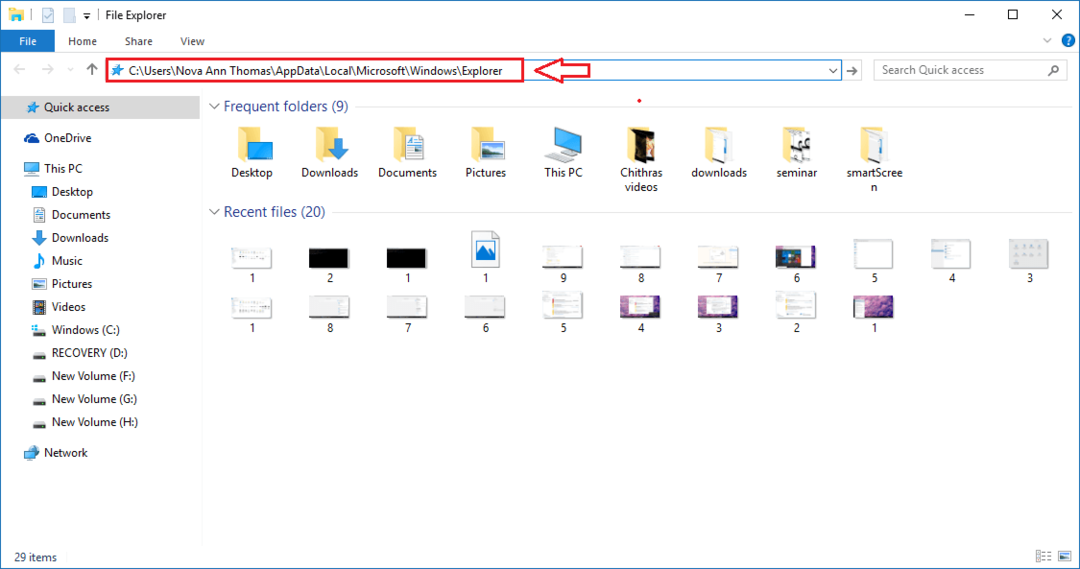
2 단계
- 일단 당신이 탐침 폴더에서 여러 아이콘 캐시 파일을 볼 수 있습니다. 깨진 아이콘 캐시를 복구하려면 이러한 파일을 모두 삭제해야합니다. 하지만 CTRL + A를 누르고 누르는 것만 큼 간단하지는 않습니다. 지우다 키. 당신은 똑같은 것을 달성하기 위해 약간 체계적이어야합니다. 걱정하지 마세요. 모든 단계가 깔끔하게 정리되어 있습니다.
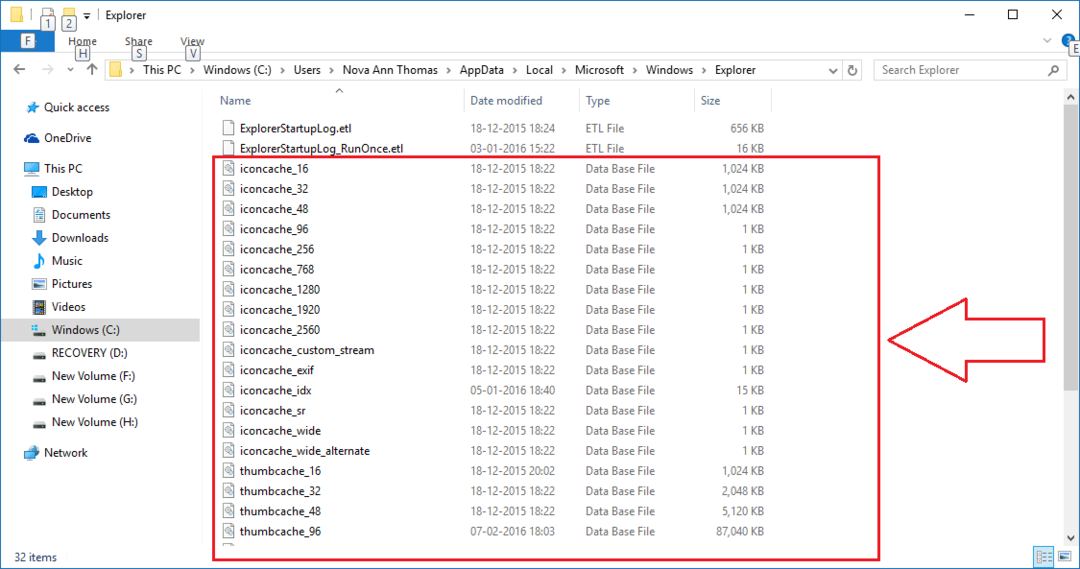
3 단계
- 다음 경로로 이동하거나 파일 탐색기 탐색 모음에서 지정된 경로를 복사하여 붙여 넣으십시오. 완료되면 시작하다. 에서 윈도우 폴더에서 이름이 지정된 하위 폴더를 찾습니다. 탐침. 찾기가 끝나면 시프트 키보드의 키를 누르고 마우스 오른쪽 버튼으로 탐침 폴더. 상황에 맞는 메뉴에서 옵션을 클릭하십시오. 여기에서 명령 창 열기.
C: \ Users \ 사용자 이름 \ AppData \ Local \ Microsoft \ Windows.
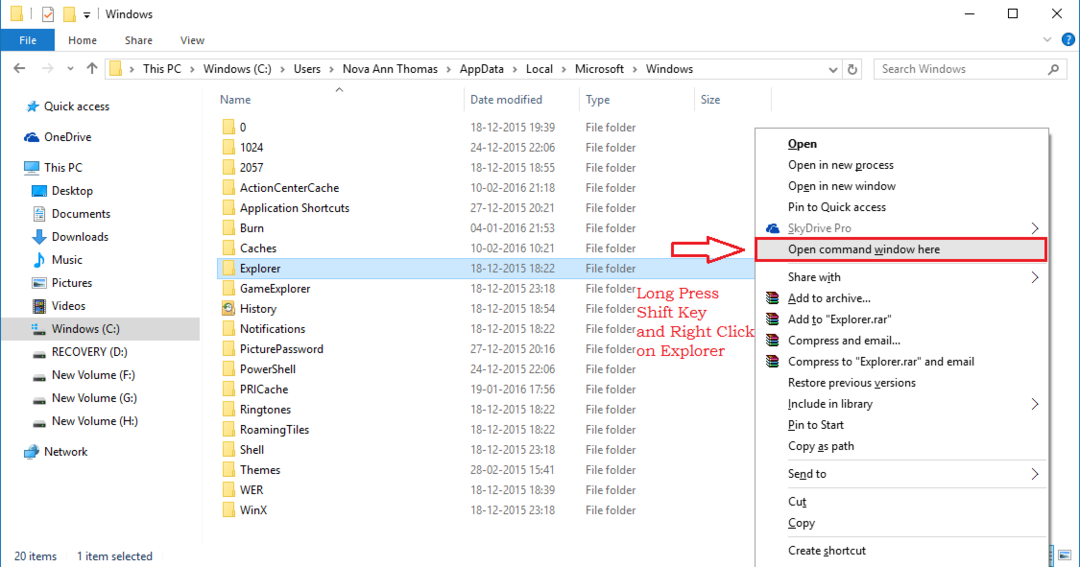
4 단계
- 이전 단계를 성공적으로 실행하면 선택한 경로에 명령 창이 열립니다. 확실히하기 위해 dir 명령 프롬프트에 입력하고 시작하다. 두 번째 단계에서 본 모든 아이콘 캐시 파일이 나열됩니다.
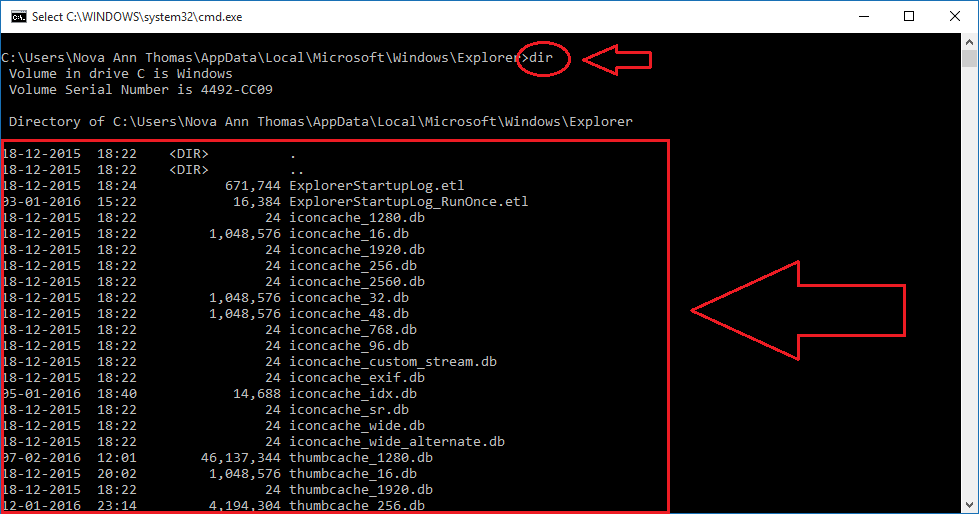
5 단계
- 다음으로, 당신은 작업 관리자. 이를 위해 빈 공간을 마우스 오른쪽 버튼으로 클릭하면 작업 표시 줄 그리고 다음과 같은 옵션을 클릭하십시오. 작업 관리자.
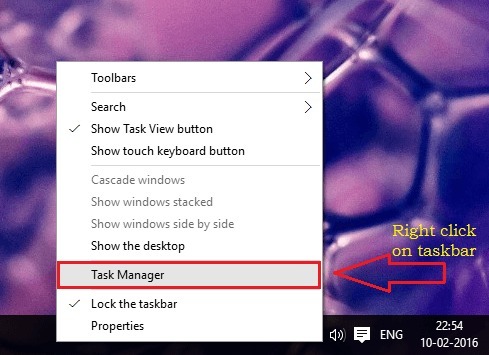
6 단계
- 찾다 윈도우 익스플로러 목록에서 프로세스. 마우스 오른쪽 버튼으로 클릭 한 다음 작업 종료. 이것은 사라질 것입니다 탐침 그리고 데스크탑. 당황하지 마십시오. 모든 것이 통제되고 있습니다. 이제 종료 작업 관리자 다른 응용 프로그램이 없는지 확인하십시오. 명령 프롬프트 실행 중입니다.
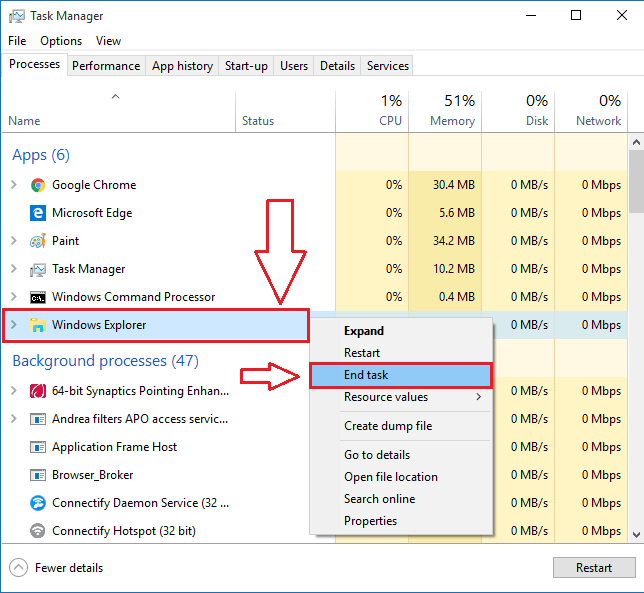
7 단계
- 모든 아이콘 캐시 파일을 삭제하려면 다음 명령을 입력하십시오. 명령 프롬프트. 치는 것을 잊지 마세요 시작하다.
del iconcache *
끝에있는 별 (*) iconcache 다음으로 시작하는 모든 파일이 iconcache 삭제됩니다.
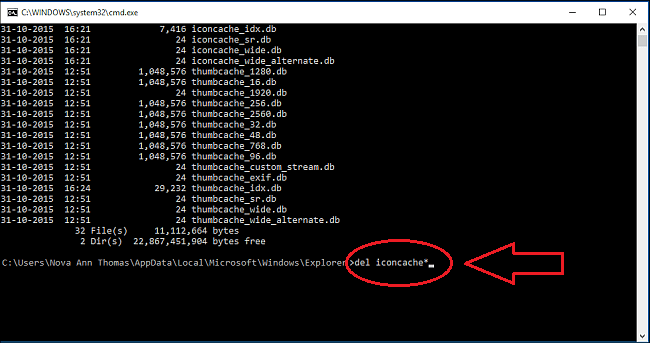
8 단계
- 이제 dir 명령을 다시 한 번 눌러 폴더 아래의 파일을 봅니다. 더 많은 파일이 표시되면 일부 응용 프로그램이 여전히 백그라운드에서 실행되고 있음을 의미합니다. 모두 닫고 del iconcache * 다시 한 번 명령하십시오.
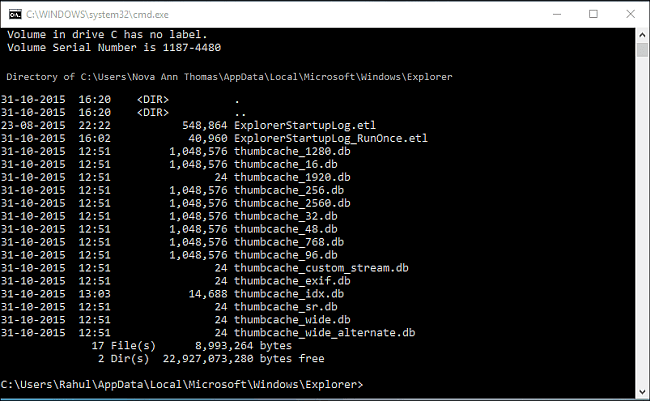
- 마지막 단계로 Ctrl + Alt + Del 키를 함께 누르고 사인 오프 선택권. 다시 로그인하면 손상된 캐시 파일이 모두 복구되거나 교체됩니다.
그게 다입니다. 우리의 문제를 우리 스스로 해결하는 것보다 더 큰 즐거움을주는 것은 없습니다. 항상 새로운 것이 기다리고 있기 때문에 더 많은 것을 위해 돌아 오십시오.
